电脑自带的播放器 电脑自带的Windows Media Player怎么使用
更新时间:2023-12-14 15:44:57作者:xiaoliu
电脑自带的播放器,Windows Media Player,是一款功能强大且易于使用的多媒体播放软件,它不仅可以播放音频和视频文件,还具备创建和管理媒体库的功能。通过Windows Media Player,用户可以轻松地浏览和播放自己喜爱的音乐、电影和视频。该播放器还支持多种格式的媒体文件,包括MP3、MP4、AVI等。无论是在个人娱乐还是工作学习中,Windows Media Player都能为我们提供优质的音视频播放体验。让我们一起来了解如何使用这款电脑自带的播放器,探索其强大的功能吧!
步骤如下:
1.如果xxxmedaixx已经打开了,点击win开始,点击搜索程序和文件。
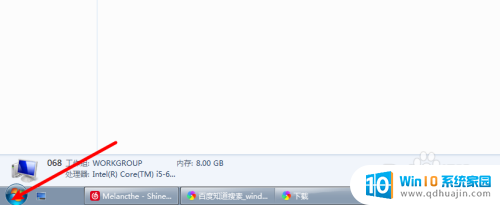
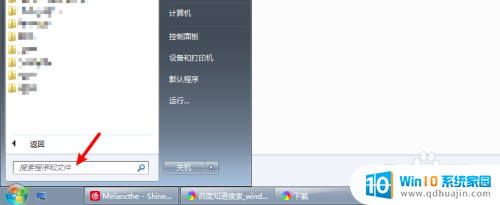
2.输入:media,点击winxxxmediaxxx。
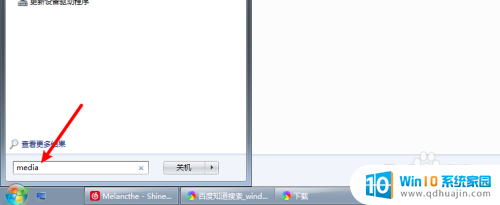
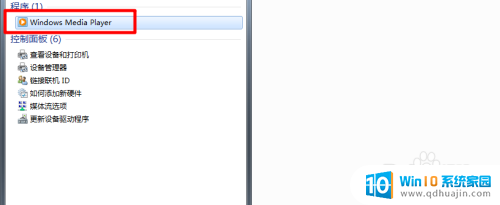
3.就把电脑自带的媒体播放器打开,如下。
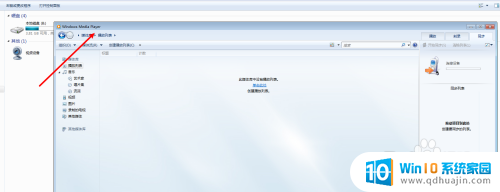
4.找到不见这个工具,点击开始→控制面板。
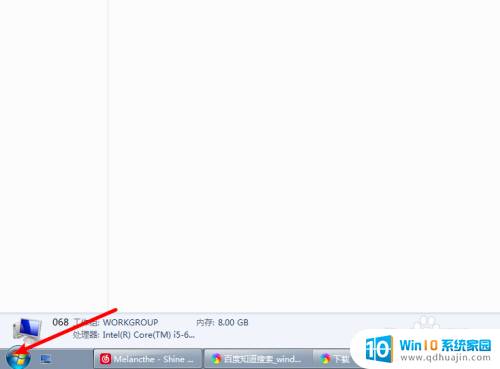
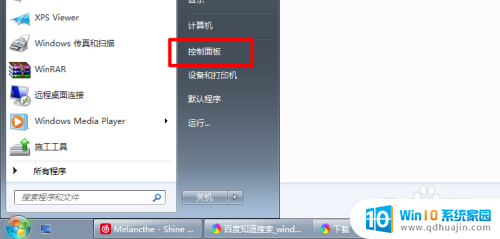
5.按步骤,打开程序→打开或关闭winxx功能。
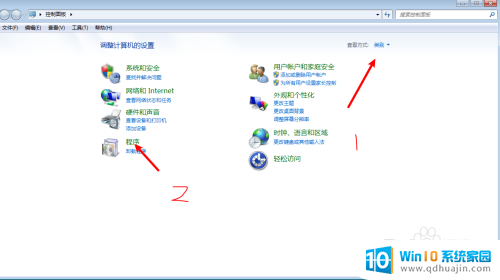
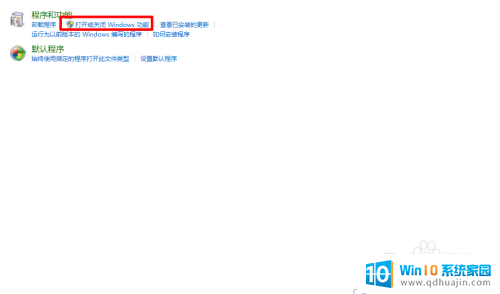
6.在媒体功能前以及winxxmedaixxx打勾,点击确定。重启电脑就可以找到。
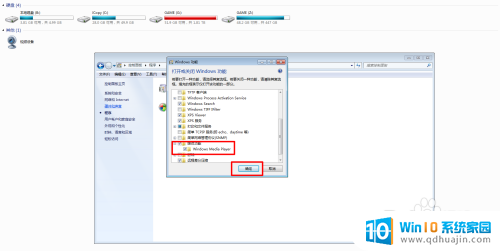
以上是电脑自带播放器的全部内容,如果您遇到类似的问题,请按照以上步骤解决,希望这些方法能够帮助到您。





